営業時間:平日 9:00〜18:00(土日祝休)
サロンでの顧客管理(CRM)機能の活用法
リウムスマイル!の強力な顧客管理機能を活用し、大切なお客様との個別の対応を正確に記録して的確なアプローチを行えば、お客様との関係を強化できます。
活用例
-
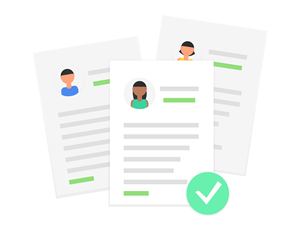
カルテに施術内容を細かく記録して、次回のアプローチに役立てる
-
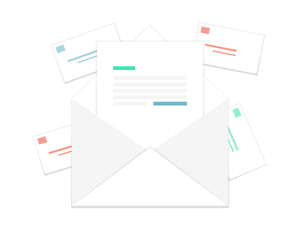
来店後のサンキューレターメールや、アフターフォローメールを送る
これまで顧客管理的な事をされていない方は勿論、紙のノートやエクセルでの顧客管理に限界を感じておられる方などにもリウムスマイル!は強力な助っ人ツールになると思います。
ここでは、サロンのカルテのような対応履歴記録カルテのフォーマットを作成して対応を記録していく手順と、そのデータベースの活用例としてサンキューレターメールや1ヶ月後のアフターフォローメールの自動送信設定の手順をご説明します。
サロンでの顧客管理(CRM)機能の活用法の流れ
- 顧客対応記録用カルテのフォーマット(顧客管理シート)を作成する
- お客様対応を記録する
- 来店後に送るサンキューレターメールを予約設定する
- 来店から1ヶ月経った方に送るアフターフォローメールを予約設定する
顧客対応記録用カルテのフォーマット(顧客管理シート)を作成する
まず顧客対応記録用カルテのフォーマットを作成します。
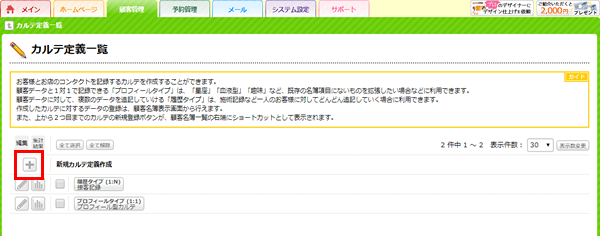
- リウムスマイル!管理画面の上部黄緑色タブ[顧客管理]-[カルテ定義一覧]の順にクリック
- カルテ定義一覧画面にある
 [+新規カルテ定義作成]をクリック
[+新規カルテ定義作成]をクリック
(既存の履歴型カルテを利用してもOKです。その場合は履歴型カルテ欄の [編集]をクリックしてください)
[編集]をクリックしてください)
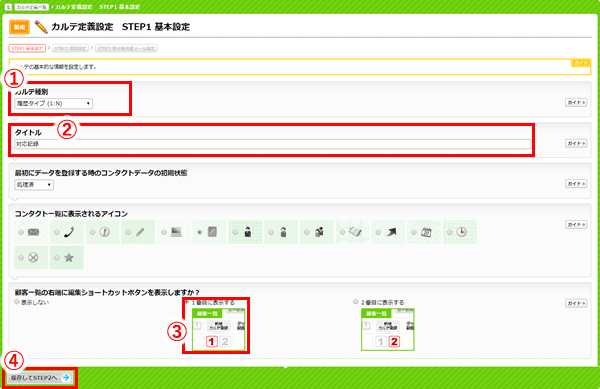
-
カルテ種別
[履歴タイプ(1:N)]に設定します。
履歴タイプは、ひとりの顧客に対してどんどん追加記録されていく形式のカルテです。 -
タイトル
「対応記録」など、カルテのタイトルを入力します。 -
顧客一覧の右端に編集ショートカットボタンを表示しますか?
顧客名簿一覧を開いたときにすぐにカルテを登録できるように、[1番目に表示する]にチェックを入れます。 - STEP1 基本設定画面の左下[保存してSTEP2へ]をクリック
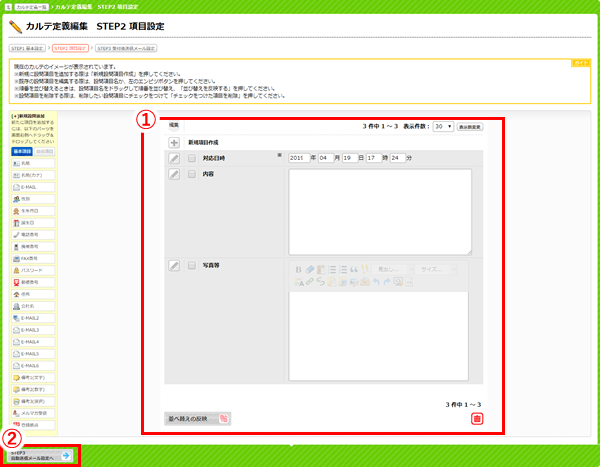
- カルテに記載したい設問項目を設定する
- STEP2 項目設定画面の左下[STEP3自動返信メール設定へ]をクリック
設問項目の編集について
- 設問項目を増やす:左の「[+]新規設問追加」欄から項目タイプをドラッグ(マウスの左ボタンを押したまま移動)して右側へドロップ(ボタンを離す)
- 既存の設問項目を編集する:設問項目名の左にある[編集(鉛筆アイコン)]をクリック
- 順番を並び替える:設問項目名をドラッグして順番を並び替え、画面左下の[並び替えを反映する]をクリック
- 設問項目を削除する:削除したい設問項目にチェックをつけて、画面右下の[チェックをつけた設問を削除]をクリック
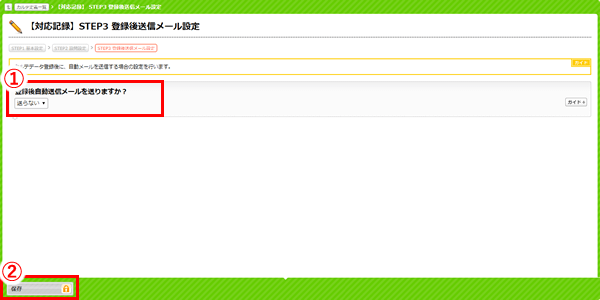
-
登録後自動送信メールを送りますか?
[送らない]を選択します。
(カルテ登録直後に自動返信メールなどを送りたい場合は[送る]を選択します) - STEP3 登録後送信メール設定画面の左下[保存]をクリック
以上で、対応記録カルテのフォーマット定義は完了です。
お客様対応を記録する
お客様の対応記録を登録する手順です。
例として「山田」様がご来店された記録を登録する手順を説明します。
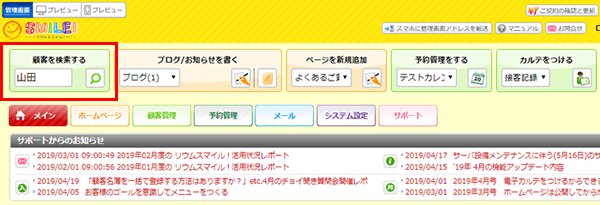
- 管理画面:メイン画面の上部にある「顧客を検索する」にお客様の名前を入力
- [検索する]をクリック
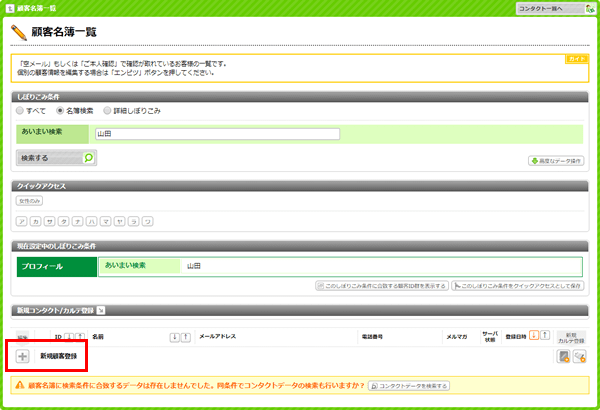
-
ご新規様の場合:顧客名簿一覧画面に「顧客名簿に検索条件に合致するデータは存在しませんでした。同条件でコンタクトデータの検索も行いますか?」と表示されます。
顧客名簿に登録されている場合:検索結果の一覧が表示されますので、「 既に顧客名簿に登録されている方の対応履歴を登録する場合 」へ進んでください。 - 新規登録を行うため、コンタクトデータの検索は行わず、顧客名簿一覧画面にある
 [+新規顧客登録]をクリック
[+新規顧客登録]をクリック
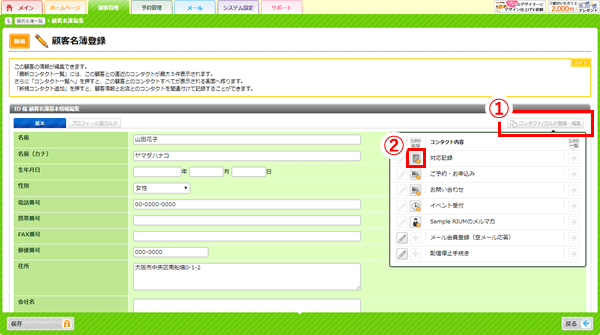
- お名前など各顧客情報を入力後、名簿画面右上にある[コンタクト/カルテ登録・編集]をクリック
- 「対応記録」欄左の[コンタクト追加]をクリック
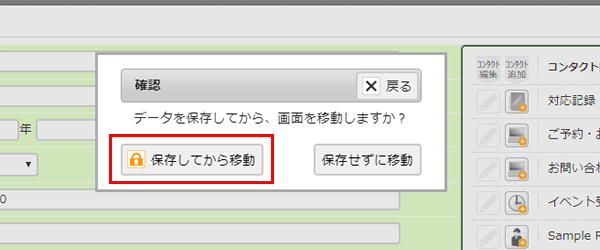
- 「顧客名簿を登録します。よろしいですか?」のメッセージが表示されますので、「OK]をクリック
「ヤマダ ハナコ」様の顧客名簿を登録して、対応記録の登録画面へ進みます。
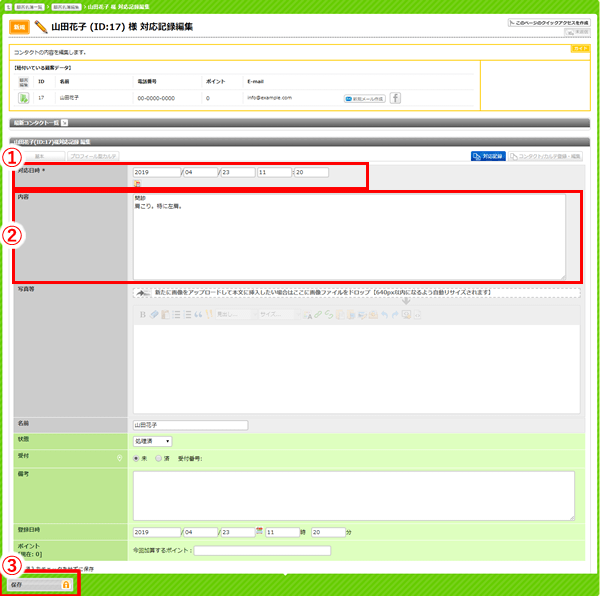
- 対応日時を入力
- 対応内容等を入力
-
画面最下部にある[保存]をクリック
以上で、新規顧客登録と対応履歴の追加登録は完了です。
既に顧客名簿に登録されている方の場合、検索結果欄に表示されます。
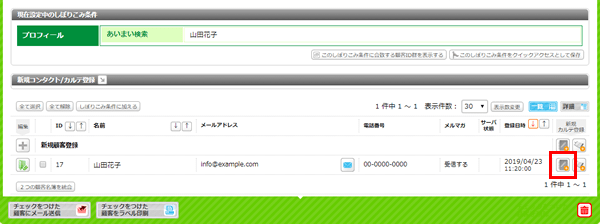
- 対象顧客データ欄の右端の[対応記録コンタクト追加]をクリック
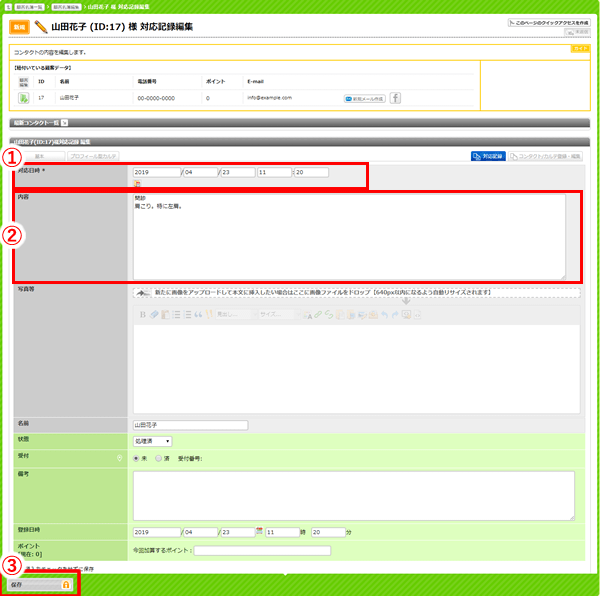
- 対応日時を入力
- 対応内容等を入力
- 画面最下部にある[保存]をクリック
以上で、既存顧客の対応履歴の追加登録は完了です。
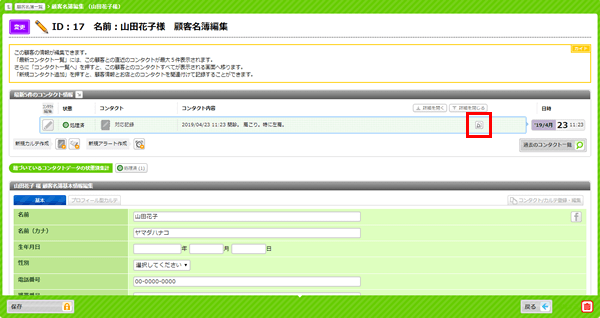
「ヤマダ ハナコ」様の顧客名簿を照会すると、上記のように過去の対応履歴が表示されます。
また、各対応履歴覧の[詳細を見る(虫眼鏡アイコン)]をクリックすると、詳しい内容が表示されます。
できるだけ詳しい対応内容を記録し、次回の対応に活かしましょう。
来店後に送るサンキューレターメールを予約設定する
対応記録日の何日か後に「ご来店ありがとうございました」のサンキューレターメールを自動的に送ることができます。
また、メールの定期予約機能を使えば、最初に一度予約設定しておくだけで後は自動的に送信されます。
- サンキューレターメールの設定には、リウムスマイル!のオプション機能の 「メルマガ配信無制限」オプション のご利用が必要となります。
操作手順
- リウムスマイル!管理画面上部の青色タブ[メール]-[メルマガ]の順にクリック
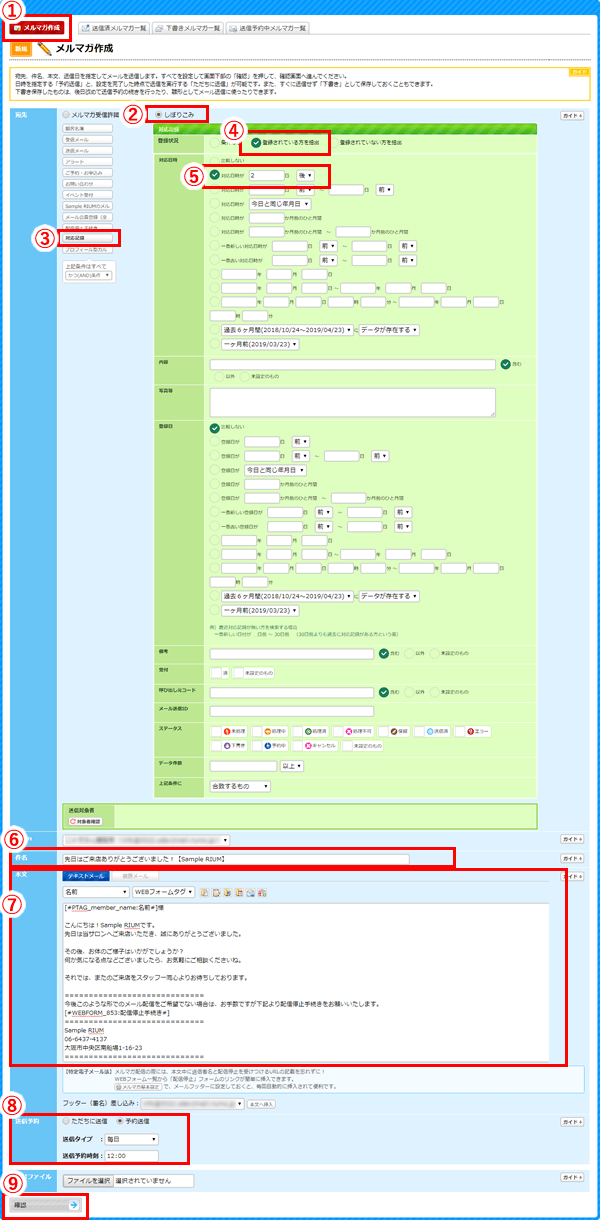
- 送信済メルマガ一覧画面の上部にある[メルマガ作成]をクリック
- 宛先欄の「しぼりこみ」にチェック
- 条件タブの[対応記録]をクリック
- 登録状況:「登録されている方を抽出」にチェック
-
対応日時:「対応日時の2日後」に設定
※何日後に送るかを任意に設定してください。 - 送信するメールの件名を入力
- 送信するメールの本文を入力
※来店の感謝と、アフターサービスなどがあれば、その旨を記載しましょう。 -
送信予約:「予約送信」
送信タイプ:「毎日」
送信予約時刻:「12:00」
※毎日、ここで設定した時刻に、対応してから2日後の方が選び出され、その方にサンキューレターメールが送信されます。 - 「確認」をクリック
初回(初診)の方のみにサンキューメールを送りたい場合
上記しぼりこみ条件設定の場合、お客様が来店する毎にその2日後にサンキューレターメールが送信されますが、初回(初診)のみお送りするという設定も可能です。
その場合は、次のようなしぼりこみ条件設定となります。
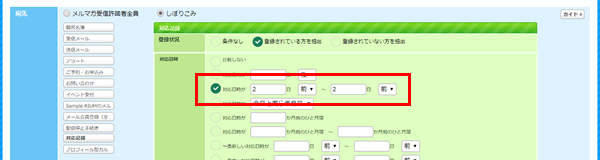
- 一番古い対応日時:「2日前〜2日前」に設定
これで、対応履歴の最初に登録された日時の2日後にのみ、メールが送信されます。
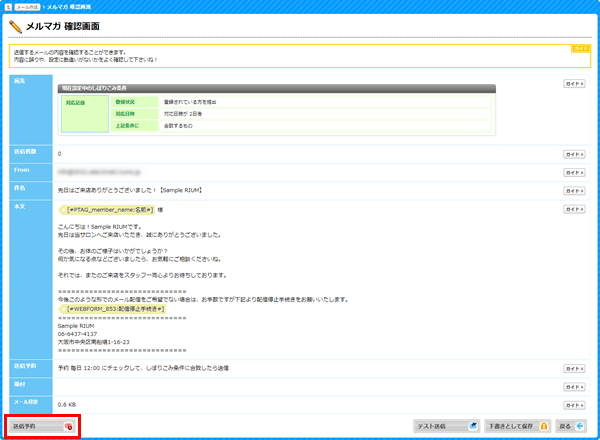
- 確認画面が表示されますので、よろしければ「送信予約」をクリック
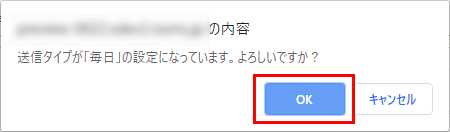
- 送信タイプの確認画面が表示されますので、「OK」をクリック
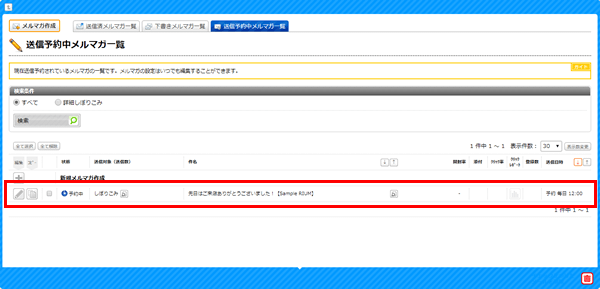
以上でサンキューレターメールの送信予約が完了です。
来店から1ヶ月経った方に送るアフターフォローメールを予約設定する
対応記録日の何日か後に「その後、何かお困りの事はございませんか?」などのアフターフォローメールを自動的に送ることができます。
また、メールの定期予約機能を使えば、最初に一度予約設定しておくだけで後は自動的に送信されます。
|
※サンキューレターメールの設定には、リウムスマイル!のオプション機能の 「メルマガ配信無制限」オプション のご利用が必要となります。 |
操作手順
- リウムスマイル!管理画面上部の青色タブ[メール]-[メルマガ]の順にクリック

- 送信済メルマガ一覧画面の上部にある[メルマガ作成]をクリック
- 宛先欄の「しぼりこみ」にチェック
- 条件タブの[対応記録]をクリック
- 登録状況:「登録されている方を抽出」にチェック
-
対応日時:「一番新しい対応日時が30日前〜30日前」に設定
※何日前に対応した方に送るかを任意に設定してください。例)「30日前〜30日前」の設定で、対応から1ヶ月経った方へという条件になります。 - 送信するメールの件名を入力
- 送信するメールの本文を入力
※アフターフォロー内容を記載しましょう。 -
送信予約:「予約送信」
送信タイプ:「毎日」
送信予約時刻:「12:00」
※毎日、ここで設定した時刻に、30日前に対応した方を選び出され、その方にアフターフォローメールが送信されます。 - 「確認」をクリック
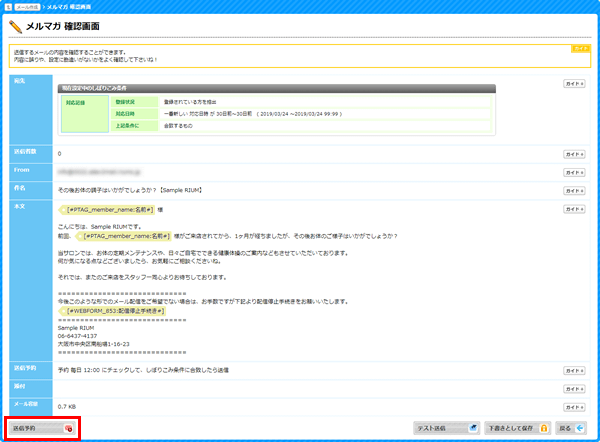
- 確認画面が表示されますので、よろしければ「送信予約」をクリック
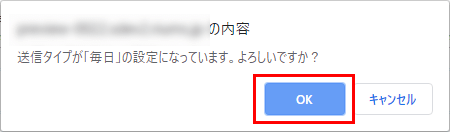
- 送信タイプの確認画面が表示されますので、「OK」をクリック
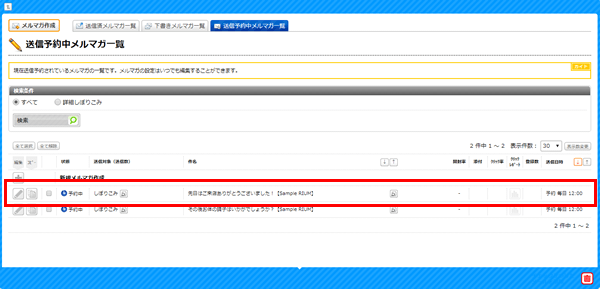
以上でサンキューレターメールの送信予約が完了です。
-
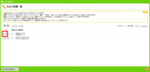 お客様とのやりとりを記録するカルテを作成・編集する
詳細なお客様情報は、お客様にご満足いただける最適なサービスを提供するための大切な情報です。リウムスマ
お客様とのやりとりを記録するカルテを作成・編集する
詳細なお客様情報は、お客様にご満足いただける最適なサービスを提供するための大切な情報です。リウムスマ
-
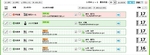 データ種別ラベルを使用して、コンタクトデータを見やすく分類する
データ種別ラベルを使うと、コンタクトデータを種類別に分類できます。例えば「 サロン」と「
データ種別ラベルを使用して、コンタクトデータを見やすく分類する
データ種別ラベルを使うと、コンタクトデータを種類別に分類できます。例えば「 サロン」と「
-
 顧客名簿に顧客管理タグ(属性タグ)を付けて管理する
顧客管理タグ機能を使えば、自由に設定できるタグ(属性)で顧客名簿を管理・検索することができ、メルマガ
顧客名簿に顧客管理タグ(属性タグ)を付けて管理する
顧客管理タグ機能を使えば、自由に設定できるタグ(属性)で顧客名簿を管理・検索することができ、メルマガ
-
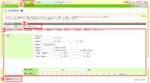 よく使うしぼりこみ条件を保存してワンクリックで対象のコンタクトデータのみを表示する
よく使うコンタクトデータしぼりこみ条件をクイックアクセスに保存しておくと、ワンクリックで、すばやく対
よく使うしぼりこみ条件を保存してワンクリックで対象のコンタクトデータのみを表示する
よく使うコンタクトデータしぼりこみ条件をクイックアクセスに保存しておくと、ワンクリックで、すばやく対
-
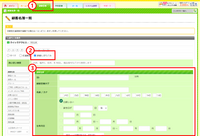 よく使うしぼりこみ条件を保存してワンクリックで顧客を抽出し、ラベルをつけて表示する
よく使う顧客しぼりこみ条件をクイックアクセスに保存しておくと、ワンクリックで、すばやく対象の顧客デー
よく使うしぼりこみ条件を保存してワンクリックで顧客を抽出し、ラベルをつけて表示する
よく使う顧客しぼりこみ条件をクイックアクセスに保存しておくと、ワンクリックで、すばやく対象の顧客デー
-
 有料会員管理を行う
リウムスマイル!の顧客管理機能を使って、会員に入会、更新の手続きや、会員権限の有効・無効などの管理な
有料会員管理を行う
リウムスマイル!の顧客管理機能を使って、会員に入会、更新の手続きや、会員権限の有効・無効などの管理な
リウムスマイル!に共感いただけたら、ぜひ仲間になってください!
まずは無料お試しでお手本を立ち上げてみよう
-

フォームの入力
-

「ご本人様確認」「アクセス情報」2通のメールが届く
-

ログイン・お手本セットアップ
3ステップで簡単にお手本をセットアップ
-

お手本の完成!
自分らしいホームページ作成のスタート
※申込みしない場合はそのまま放置してOKです
※本申込みすると無料期間中作成したホームページをそのまま作成・利用継続できます。
リウムスマイル!のこと、お気軽にお聞きください!
|
セラピスト・ヒーラー・講師・コンサルタント等のスモールサービス起業家専用 集客ファンづくりオールインワンホームページシステム
|
 |
※申込みしない場合はそのまま放置してOKです。
※本申込みすると無料期間中作成したホームページをそのまま作成・利用継続できます。
-
お問い合わせ・ご相談はこちら オンラインで代表穗口と無料面談 お問い合わせ・ご相談 TEL 050-5538-4616 営業時間:平日 9:00〜18:00













